Tipard Screen Capture是一款好用的电脑屏幕录像软件。我们可以使用Tipard Screen Capture对电脑屏幕区域进行视频录制;
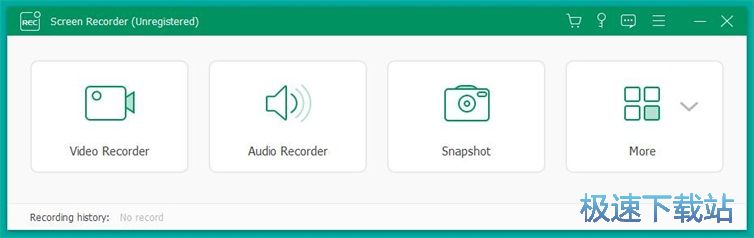
极速小编这一次就给大家演示一下怎么使用Tipard Screen Capture录制屏幕录像吧。我们可以看到Tipard Screen Capture主界面中有三个主要功能,屏幕录像、声音录制和屏幕截图。点击video recorder,就可以打开屏幕视频录制功能;

这时候我们可以对Tipard Screen Capture的屏幕视频录制区域进行调整。用鼠标按住并拖动录制边框可以对录制区域进行调整。鼠标点击按住录制区域中心,就可以对录制区域进行位置调整;
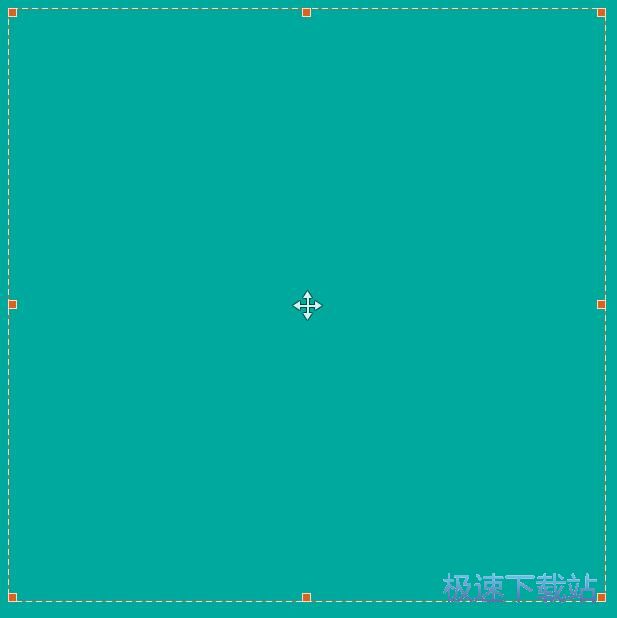
录制区域设置好之后,就可以点击Tipard Screen Capture屏幕录制功能主界面中的REC录制按钮,就开始进行屏幕录制;
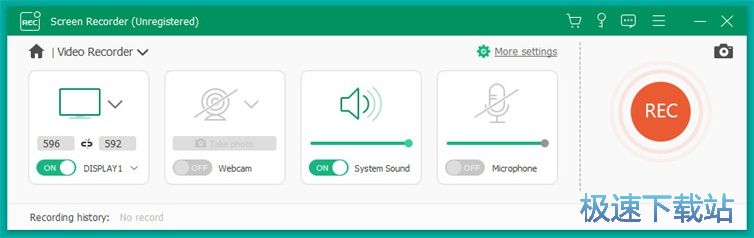
屏幕录制完成,点击Tipard Screen Capture屏幕录制界面中的停止按钮,就可以停止录制屏幕视频;

屏幕视频录制成功,这时候Tipard Screen Capture会弹出视频预览窗口,我们可以对屏幕录制的视频进行预览。点击save保存就可以将屏幕视频保存到电脑中;
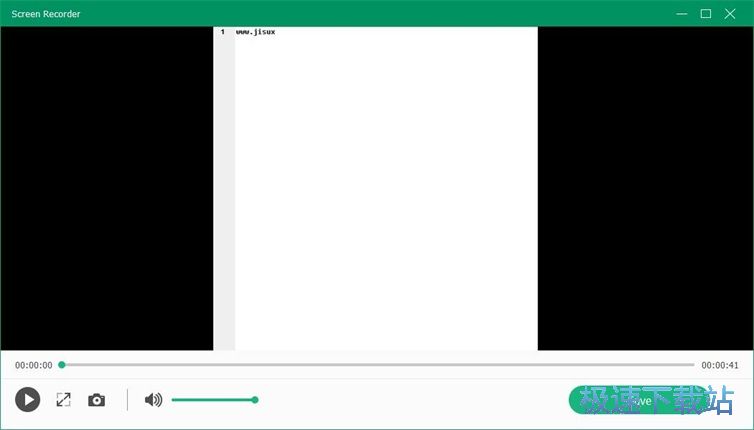
在视频保存路径设置窗口中,设置好视频的保存路径,点击Next就可以将视频保存到电脑中;
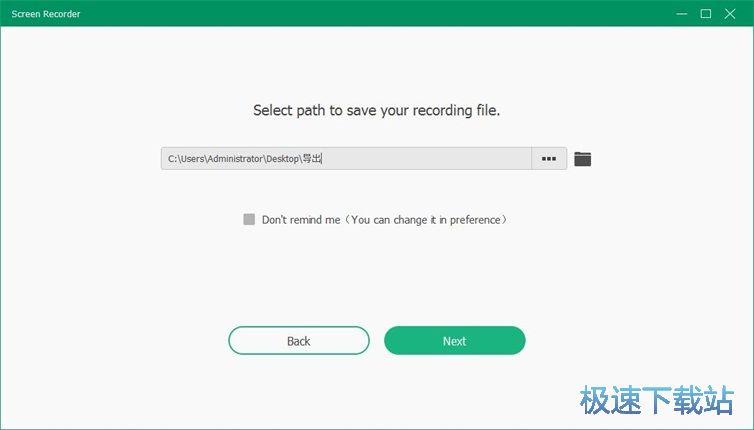
屏幕录制视频保存成功,这时候我们打开视频输出文件夹,就可以看到保存到本地的屏幕录制视频了。
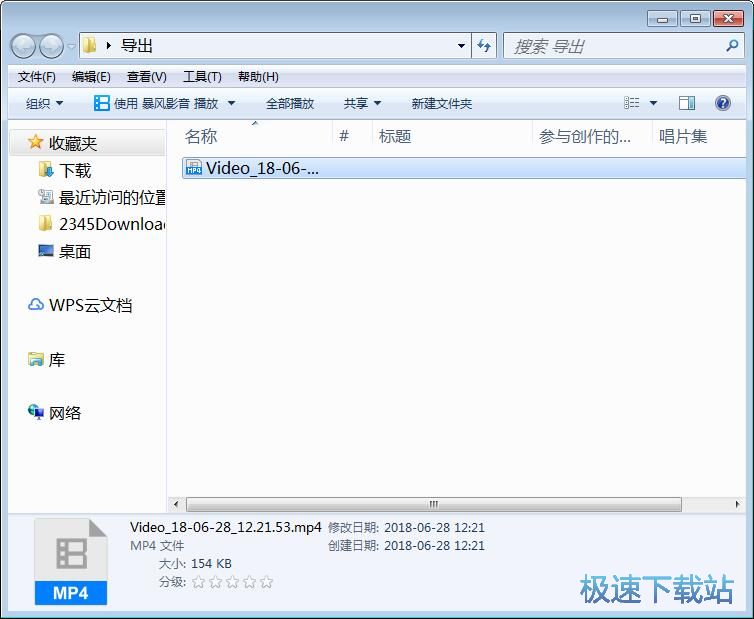
Tipard Screen Capture的使用方法就讲解到这里,希望对你们有帮助,感谢你对极速下载站的支持!